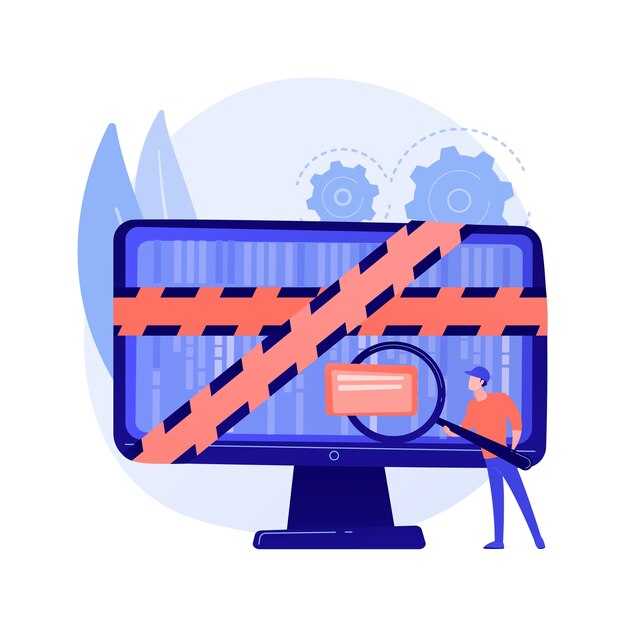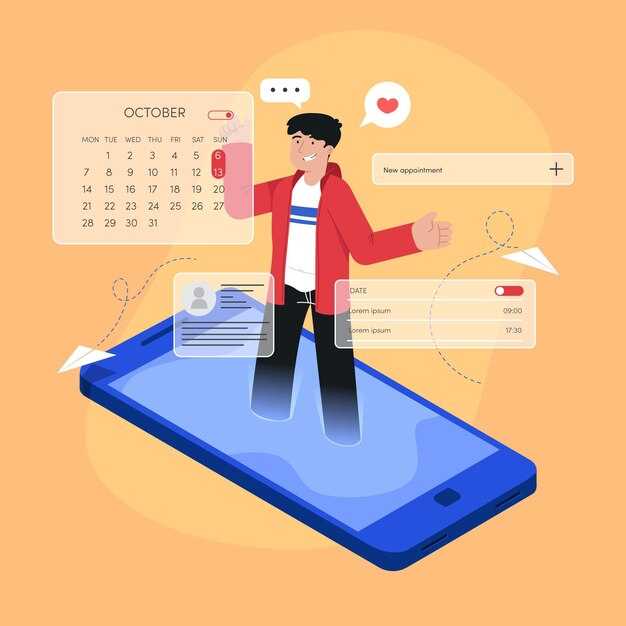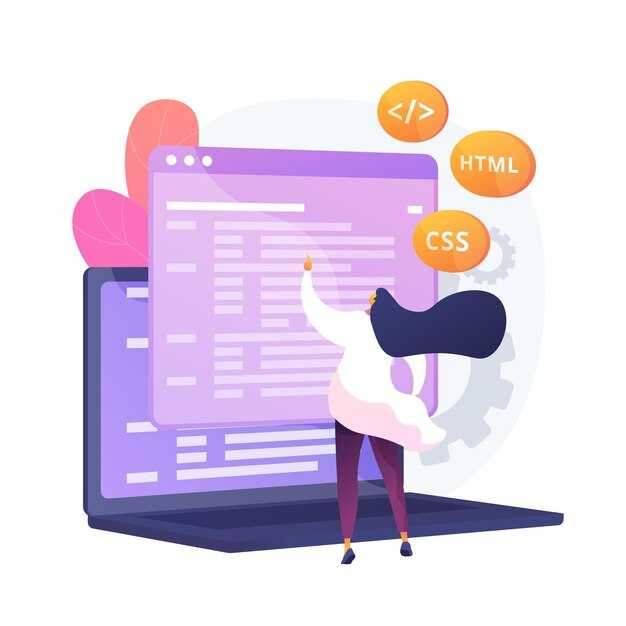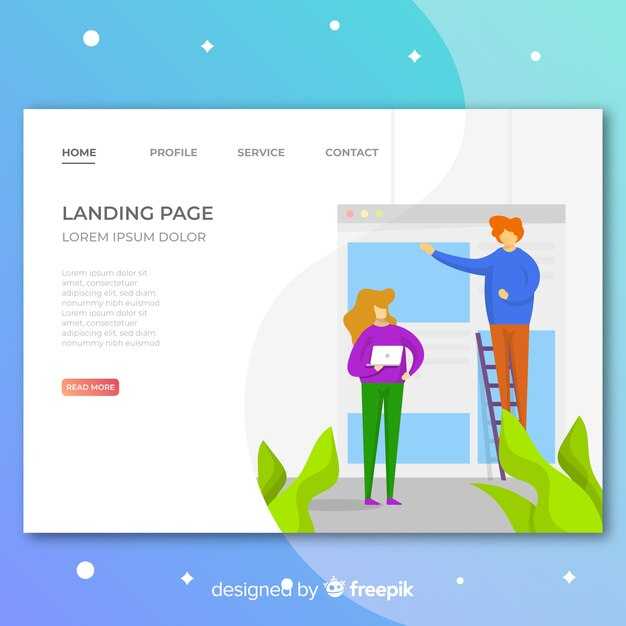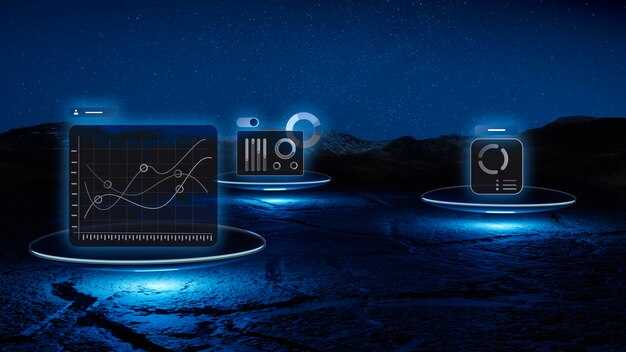Чтобы устранить ошибку «Php artisan migrate could not open input file artisan», убедитесь, что вы находитесь в корневой директории вашего Laravel-проекта. Эта ошибка часто возникает, если команда php artisan выполняется из неправильной папки. Проверьте наличие файла artisan в текущей директории с помощью команды ls (Linux/Mac) или dir (Windows).
Если файл отсутствует, перейдите в папку, где находится ваш проект. Например, используйте команду cd /var/www/your_project. После этого повторите выполнение команды php artisan migrate. Это простое действие часто решает проблему.
Если ошибка сохраняется, проверьте, правильно ли установлен PHP и добавлен ли он в переменную окружения PATH. Выполните команду php -v, чтобы убедиться, что PHP доступен из командной строки. Если PHP не распознается, установите его заново или обновите конфигурацию PATH.
Еще одной причиной может быть повреждение файла artisan. В таком случае скопируйте его из свежего Laravel-проекта или восстановите из системы контроля версий. Это гарантирует, что файл не содержит ошибок и работает корректно.
Если ни одно из решений не помогает, проверьте права доступа к файлу artisan. Убедитесь, что у вас есть права на выполнение этого файла. Используйте команду chmod +x artisan, чтобы добавить необходимые разрешения.
Ошибка Php artisan migrate: решение и советы
Если вы столкнулись с ошибкой «could not open input file artisan», проверьте, находитесь ли вы в корневой директории проекта. Запустите команду php artisan migrate только из папки, где расположен файл artisan. Используйте cd для перехода в нужную директорию.
Убедитесь, что файл artisan существует и имеет права на выполнение. Если файл отсутствует, восстановите его из исходников проекта или создайте заново. Для проверки прав выполните команду chmod +x artisan.
Проверьте, установлены ли все зависимости проекта. Запустите composer install, чтобы убедиться, что все необходимые пакеты загружены. Отсутствие зависимостей может привести к ошибкам при выполнении миграций.
Если ошибка сохраняется, проверьте конфигурацию веб-сервера. Убедитесь, что PHP установлен и работает корректно. Запустите php -v, чтобы проверить версию PHP и его доступность.
| Проблема | Решение |
|---|---|
| Неправильная директория | Перейдите в корневую папку проекта |
| Отсутствие файла artisan | Восстановите файл из исходников |
| Нет прав на выполнение | Используйте chmod +x artisan |
| Отсутствие зависимостей | Запустите composer install |
Если все шаги выполнены, но ошибка не исчезла, попробуйте очистить кеш командой php artisan cache:clear. Это может помочь устранить временные сбои в работе приложения.
Причины возникновения ошибки «could not open input file artisan»
Ошибка «could not open input file artisan» часто возникает, если команда php artisan выполняется не из корневой директории проекта. Убедитесь, что вы находитесь в папке, где расположен файл artisan. Для этого перейдите в корневую директорию с помощью команды cd и проверьте наличие файла artisan.
Другой возможной причиной может быть отсутствие файла artisan в проекте. Это случается, если проект был создан неправильно или файл был удалён. Проверьте, существует ли файл в корневой папке, и при необходимости восстановите его из резервной копии или создайте новый проект.
Ошибка также может появляться из-за проблем с правами доступа. Убедитесь, что у файла artisan есть права на выполнение. Используйте команду chmod +x artisan, чтобы добавить необходимые разрешения.
Если вы используете Windows, убедитесь, что путь к файлу artisan не содержит пробелов или специальных символов. Это может вызвать проблемы при выполнении команды. Переместите проект в директорию с простым путём и попробуйте снова.
Проверьте, установлена ли PHP корректно и добавлена ли она в переменные окружения. Выполните команду php -v, чтобы убедиться, что PHP доступен из командной строки. Если PHP не распознаётся, добавьте путь к исполняемому файлу PHP в переменную PATH.
Неправильное расположение файла artisan
Убедитесь, что вы находитесь в корневой директории вашего Laravel-проекта при выполнении команды php artisan migrate. Если файл artisan отсутствует в текущей папке, команда не сработает. Проверьте наличие файла, используя команду ls (Linux/Mac) или dir (Windows). Если файл не найден, перейдите в папку, где он должен быть, с помощью команды cd.
Если вы случайно переместили файл artisan, восстановите его из исходного проекта или создайте новый Laravel-проект, чтобы скопировать файл. Убедитесь, что структура проекта соответствует стандартной Laravel-структуре, где artisan находится на одном уровне с папками app, config и database.
Проверьте права доступа к файлу, если используете Linux или Mac. Убедитесь, что у вас есть разрешение на выполнение файла. Используйте команду chmod +x artisan, чтобы добавить права на выполнение. Это устранит возможные проблемы с доступом.
Если вы работаете в IDE, проверьте настройки терминала. Убедитесь, что терминал открыт в корневой папке проекта. Некоторые IDE могут открывать терминал в другой директории по умолчанию. Измените настройки или вручную перейдите в нужную папку.
Рассматриваем, как ошибка может возникнуть из-за неверного текущего рабочего каталога.
- Перейдите в корневую директорию проекта с помощью команды
cd /путь/к/вашему/проекту. - Убедитесь, что в текущей папке присутствует файл
artisan, выполнив командуls(для Linux/Mac) илиdir(для Windows).
Если вы используете Docker или виртуальную среду, проверьте, что терминал подключен к контейнеру или виртуальной машине, где развернут проект. Например, для Docker выполните команду docker exec -it имя_контейнера bash, затем перейдите в нужную директорию.
Для упрощения работы добавьте алиасы в ваш терминал. Например, создайте алиас для быстрого перехода в папку проекта:
- Откройте файл конфигурации терминала:
~/.bashrcили~/.zshrc. - Добавьте строку:
alias myproject="cd /путь/к/вашему/проекту". - Сохраните изменения и выполните
source ~/.bashrc(илиsource ~/.zshrc).
Если вы работаете с несколькими проектами, используйте инструменты вроде direnv для автоматического перехода в нужную директорию при открытии терминала.
Недостаточно прав на выполнение
Проверьте права доступа к файлу artisan и папке, в которой он находится. Убедитесь, что у пользователя, от имени которого выполняется команда, есть права на чтение и выполнение файла. Для этого выполните команду ls -l artisan в терминале. Если права ограничены, измените их с помощью команды chmod +x artisan.
Если вы работаете на сервере с ограниченными правами, убедитесь, что у вас есть доступ к выполнению команд в текущей директории. Попробуйте выполнить команду от имени администратора, добавив sudo перед php artisan migrate.
В случаях, когда вы используете виртуальную среду или контейнер, проверьте конфигурацию прав внутри них. Иногда права пользователя внутри контейнера могут отличаться от прав на хосте. Убедитесь, что файл artisan доступен для выполнения в текущем контексте.
Если проблема сохраняется, создайте копию файла artisan в другой директории с полными правами и попробуйте выполнить команду оттуда. Это поможет исключить возможные ограничения, связанные с настройками файловой системы.
Обсуждаем, как права доступа могут помешать запуску команды.
Проверьте права доступа к файлу artisan в корне вашего проекта. Если у файла недостаточно прав, команда php artisan migrate не сможет выполниться. Убедитесь, что файл имеет права на выполнение. Используйте команду chmod +x artisan, чтобы добавить необходимые разрешения.
Также проверьте права доступа к директории, в которой находится файл artisan. Если у пользователя, от имени которого запускается команда, нет прав на чтение или выполнение в этой директории, это вызовет ошибку. Убедитесь, что директория имеет права 755 или выше. Выполните команду chmod -R 755 /путь/к/проекту для установки корректных прав.
Если вы работаете на сервере с использованием веб-сервера, например, Apache или Nginx, проверьте, от какого пользователя запускается процесс. Убедитесь, что этот пользователь имеет доступ к файлу и директории проекта. Иногда необходимо изменить владельца файла с помощью команды chown.
Вот таблица с основными командами для проверки и изменения прав доступа:
| Команда | Описание |
|---|---|
ls -l artisan |
Показывает текущие права доступа к файлу artisan. |
chmod +x artisan |
Добавляет право на выполнение файла artisan. |
chmod -R 755 /путь/к/проекту |
Устанавливает права на чтение и выполнение для всех файлов и папок в проекте. |
chown пользователь:группа artisan |
Изменяет владельца файла artisan. |
Если после изменения прав проблема сохраняется, проверьте конфигурацию веб-сервера и настройки пользователя. Иногда требуется перезапуск сервера для применения изменений.
Ошибки в последовательности установки Laravel
Проверьте, запускаете ли вы команду php artisan migrate из корневой директории проекта. Если вы находитесь в неправильной папке, система не сможет найти файл artisan, что вызовет ошибку. Убедитесь, что вы перешли в директорию с помощью команды cd /путь/к/проекту перед выполнением миграций.
Убедитесь, что все зависимости установлены корректно. Запустите composer install, чтобы проверить, что все пакеты Laravel загружены. Если процесс завершился с ошибками, удалите папку vendor и файл composer.lock, затем повторите установку.
Проверьте права доступа к файлу artisan. Убедитесь, что он имеет права на выполнение. Используйте команду chmod +x artisan, чтобы исправить это. Если проблема сохраняется, проверьте права на всю директорию проекта.
Если вы используете Docker или виртуальную среду, убедитесь, что команда выполняется внутри контейнера или виртуальной машины. Запустите docker-compose exec app php artisan migrate или аналогичную команду, в зависимости от вашей конфигурации.
Проверьте конфигурацию базы данных в файле .env. Убедитесь, что указаны правильные параметры подключения: имя базы данных, пользователь, пароль и хост. Если данные неверны, миграции не смогут выполниться.
Если ошибка возникает после клонирования проекта, убедитесь, что файл .env создан и содержит актуальные данные. Используйте команду cp .env.example .env, затем настройте параметры.
Проверьте версию PHP. Убедитесь, что она соответствует требованиям Laravel. Запустите php -v, чтобы узнать текущую версию. Если она устарела, обновите PHP до поддерживаемой версии.
Если вы столкнулись с ошибкой после обновления Laravel, очистите кеш конфигурации. Используйте команду php artisan config:cache, чтобы обновить настройки.
Проверьте, не повреждены ли файлы проекта. Если вы подозреваете, что что-то пошло не так, попробуйте переустановить Laravel с помощью composer create-project --prefer-dist laravel/laravel имя_проекта.
Выясняем, как неправильная установка фреймворка может привести к проблемам с запуском миграций.
Проверьте, правильно ли вы установили Laravel. Ошибка «could not open input file artisan» часто возникает, если команда выполняется не из корневой директории проекта. Убедитесь, что вы находитесь в папке, где расположен файл artisan.
- Откройте терминал и перейдите в корневую папку проекта командой
cd /path/to/your/project. - Проверьте наличие файла
artisanс помощью командыls(Linux/macOS) илиdir(Windows).
Если файл отсутствует, возможно, фреймворк установлен некорректно. Повторите установку, выполнив следующие шаги:
- Создайте новый проект через Composer:
composer create-project --prefer-dist laravel/laravel your-project-name. - Перейдите в папку проекта:
cd your-project-name. - Проверьте работоспособность, запустив
php artisan serve.
Убедитесь, что все зависимости установлены. Если вы клонировали проект из репозитория, выполните composer install для загрузки необходимых пакетов. Отсутствие зависимостей также может вызвать ошибку.
Проверьте права доступа к файлам. На Linux или macOS используйте команду chmod -R 755 your-project, чтобы предоставить необходимые разрешения. На Windows убедитесь, что у вас есть права на выполнение файлов.
Если ошибка сохраняется, проверьте конфигурацию веб-сервера. Убедитесь, что корневая директория проекта указана правильно. Например, для Apache настройте DocumentRoot в файле конфигурации.
Подходы к решению проблемы и советы по предотвращению
Проверьте, находитесь ли вы в правильной директории проекта. Откройте терминал и убедитесь, что путь указан верно. Если вы не в корневой папке Laravel, используйте команду cd для перехода в нее.
- Убедитесь, что файл
artisanсуществует в корневой папке проекта. Если его нет, восстановите его из исходников или создайте заново. - Проверьте права доступа к файлу
artisan. Убедитесь, что у вас есть права на выполнение этого файла. Используйте командуchmod +x artisan, чтобы исправить это. - Если вы используете Docker, убедитесь, что вы выполняете команду внутри контейнера. Войдите в контейнер с помощью
docker exec -it container_name bashи попробуйте снова.
Проверьте конфигурацию вашего сервера. Убедитесь, что PHP установлен и работает корректно. Выполните команду php -v, чтобы проверить версию PHP.
- Обновите зависимости проекта. Используйте команду
composer install, чтобы убедиться, что все необходимые пакеты установлены. - Если проблема возникает на Windows, убедитесь, что путь к PHP добавлен в переменные среды. Проверьте это, выполнив
php -vв командной строке. - Попробуйте очистить кеш Laravel. Используйте команду
php artisan cache:clear, чтобы устранить возможные конфликты.
Для предотвращения подобных ошибок в будущем, создайте скрипт или псевдоним для быстрого перехода в корневую папку проекта. Это сэкономит время и уменьшит вероятность ошибок.
Проверка текущего каталога и местоположения проекта
Убедитесь, что вы находитесь в корневой директории вашего проекта. Откройте терминал и выполните команду pwd, чтобы проверить текущий путь. Если вы видите папку, отличную от корневой, перейдите в неё с помощью cd /путь/к/проекту.
Если вы используете Docker или виртуальную среду, убедитесь, что терминал подключен к контейнеру или виртуальной машине. Проверьте, что вы работаете в правильном окружении, выполнив команду php -v или docker ps для подтверждения активного контейнера.
Если проект размещён на удалённом сервере, проверьте доступ к файлам через SSH. Убедитесь, что у вас есть права на чтение и выполнение файла artisan. Используйте команду ls -l artisan, чтобы проверить разрешения.
Если проблема сохраняется, попробуйте переустановить зависимости проекта с помощью composer install. Это может помочь восстановить отсутствующие файлы, включая artisan.